
- •Вычислительные системы, сети и системы телекоммуникаций сетевые протоколы и стандарты, основы работы tcp/ip
- •Введение
- •3.2. Протокол передачи данных
- •Адресация компьютеров в сети
- •Диагностика tcp/ip
- •4. Практические задания Настройка конфигурации лвс в Windows xp
- •5. Требования к содержанию отчета
- •6. Контрольные вопросы
- •7. Список рекомендуемой литературы
Диагностика tcp/ip
Windows XP предоставляет несколько утилит для диагностики неисправностей, характерных для протокола TCP/IP:
Ping (Packet InterNet Groper) - проверяет корректность конфигурации протокола TCP/IP и доступность другого узла.
Ipconfig - проверяет конфигурацию протокола TCP/IP, включая адреса серверов DHCP, DNS и WINS.
Finger - получает системную информацию с удаленного компьютера, поддерживающего сервис Finger.
Nslookup - позволяет просматривать записи в базе данных сервера DNS, относящиеся к тому или иному узлу или домену.
Hostname - возвращает имя локального компьютера для аутентификации.
Netstat - отображает статистику протокола и текущее состояние соединений TCP/IP.
Route - просматривает или изменяет локальную таблицу маршрутизации.
Tracert - прослеживает маршрут от локального до удаленного узла.
Arp - отображает локальный кэш соответствий IP-адресов адресам сетевых адаптеров.
4. Практические задания Настройка конфигурации лвс в Windows xp
Предварительная подготовка
1. Установите на все компьютеры сетевые карты и драйверы сетевых карт.
2. В Windows NT/2000/XP для установки сетевых параметров войдите с правами администратора.
3. Для определения сетевых параметров в Microsoft Windows можно воспользоваться мастером установки сети (Network Setup Wizard). Однако настройка сетевых параметров вручную предпочтительнее, так как позволяет контролировать все настройки.
Задание 1
Определите параметры сервера.
С помощью команды Пуск-Настройки-Панель управления откройте окно Панель управления, затем щелкните на ярлыке Сетевые подключения. В окне Сетевые подключения выберите сетевое подключение и, щелкнув правой кнопкой мыши, выберите в контекстном меню команду Свойства.
В окне Подключение по локальной сети - свойства укажите в списке компонент Протокол Интернета TCP/IP и щелкните на кнопке «Свойства». После этого откроется окно Свойства: Протокол Интернета (TCP/IP). Включите вариант Использовать следующий IP-адрес и задайте необходимые сетевые параметры, например, как показано на рис. 2.

Рис. 2. Определение свойств компонента Протокол Интернета (TCP/IP) для сервера ЛВС
Задание 2
Определите параметры сетевого подключения одной из рабочих станций ЛВС.
Задайте IP-адрес компьютера 192.168.0.2, для чего откройте окно Сетевые подключения. В окне Сетевые подключения выберите сетевое подключение и, щелкнув правой кнопкой мыши, выберите в контекстном меню команду Свойства.
Примечание. Обратите внимание, что IP-адрес должен быть уникальным и не может повторяться внутри одной подсети. Маска подсети устанавливается автоматически.
В окне Подключение по локальной сети - свойства укажите в списке компонент Протокол Интернета TCP/IP и щелкните на кнопке «Свойства» в окне Свойства: Протокол Интернета (TCP/ IP). Включите вариант Использовать следующий IP-адрес и задайте необходимые сетевые параметры.
Перезагрузите компьютер для вступления в силу изменений параметров сетевого подключения.
Задание 3
Определите настройки протокола IP вашего компьютера.
Для этого запустите программу ipconfig. Чтобы получить доступ к командной строке, выберите в меню Пуск команду Про-граммы-Стандартные-Командная строка. В окне Командная строка введите команду ipconfig (рис. 3).
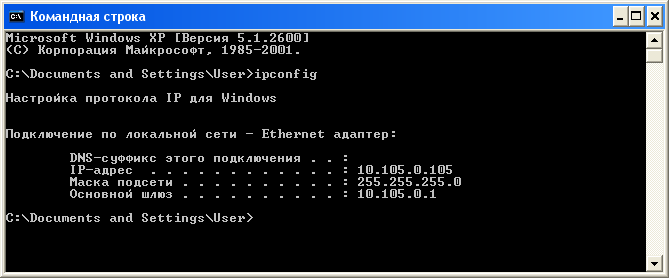
Рис. 3. Результаты выполнения команды ipconfig
Для того чтобы определить имя локального компьютера, задайте команду Hostname. Чтобы просмотреть статистику протокола и текущее состояние соединений TCP/IP, задайте команду Netstat.
Чтобы просмотреть соответствия IP-адресов физическим адресам сетевых адаптеров, задайте команду arp -а.
Задание 4
Проверьте наличие и качество связи по протоколу IP с другим компьютером сети.
Для тестирования связи запустите в окне Командная строка стандартную программу ping, указав ей в качестве параметра IP-адрес компьютера, связь с которым необходимо проверить. Чтобы получить доступ к командной строке, выберите в меню Пуск команду Программы-Стандартные-Командная строка. В окне Командная строка введите команду ping IP-адрес.
Ваш компьютер посылает назначенному компьютеру серию из четырех тестовых запросов с просьбой прислать ответ. После получения ответа рассчитывается время, затраченное на его получение, и отчет выводится на экран. При этом в отчете указывается время, которое потребовалось на получение ответа (рис. 4).
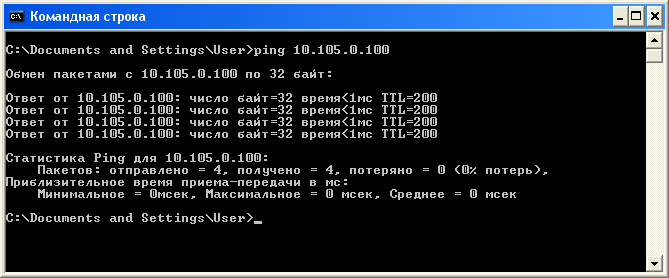
Рис. 4. Результаты выполнения команды ping
Примечание. Параметр TTL (Time To Live) определяет время жизни пакета. Для каждого новорожденного пакета его значение равно 255. Для предотвращения бесконечного блуждания пакетов по кольцевым маршрутам сети принято следующее правило: при прохождении через шлюз или маршрутизатор значение TTL уменьшается на величину временной задержки на маршрутизаторе. Если значение TTL становится меньше или равно нулю, пакет уничтожается.
Если ответ не приходит (такого адреса нет в сети в принципе или хост выключен), программа ping выводит сообщение «Превышен интервал ожидания для запроса», как показано в нижней части рисунка.
В этом случае проверьте, правильно ли вы указали адрес, не отключен ли кабель, подключающий компьютер в компьютерную сеть, включен ли другой компьютер. Для увеличения времени ожидания воспользуйтесь опцией -w, например чтобы увеличить время ожидания до 5 с, вам надо набрать:
Ping -w 5000 192.168.0.5.
Для увеличения количества попыток воспользуйтесь опцией -n, например необходимо опросить 100 раз: ping -n 100 192.168.0.5.
После просмотра отчета о результатах тестирования сети закройте окно Командная строка, задав команду Exit.
Задание 5
1. Узнайте доменное имя вашего компьютера и IP-адрес сервера имен вашего компьютера при помощи программы ipconfig.
Указание. Откройте приложение Командная строка и введите команду ipconfig /all.
2. Проверьте связь с сервером вашей локальной сети. Какой у него IP-адрес?
3. Узнайте, у кого-либо из ваших друзей, работающих в компьютерном классе, IP-адрес его компьютера. Протестируйте соединение с его хостом при помощи программы ping.
